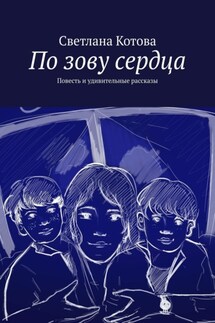ПК без напряга - страница 11
Если вы не меломан или не звукорежиссер, то вам хватит и звуковой карты, интегрированной в материнскую плату.
И, конечно, не забудьте про колонки! Без них звуковая карта будет исправно генерировать сигнал, но звука вы так и не услышите. Если позволит разъем, можно подключить профессиональные колонки, но в большинстве случаев достаточно специальных компьютерных (рис. 0.8). Они и подешевле, и места занимают немного. Использовать «пищалки», вмонтированные в монитор, конечно, можно, но качественного звука из них не ждите.
Рис. 0.8. Звуковые колонки для компьютера
Колонки можно заменить наушниками. Более того, иногда это самый лучший вариант. Например, в густонаселенном офисе не всем будет приятно слушать одну и ту же музыку во время работы: кто-то предпочитает Rammstein, кто-то – «Тату», а некоторые – абсолютную тишину. Я тоже был вынужден заменить колонки наушниками, потому что пишу по ночам и не уверен, что моих соседей порадуют аккорды Моцарта в предрассветные часы.
Системный блок
В замечательной книге Евгении Пастернак «Видеосамоучитель. Компьютер для женщин. Изучаем Windows Vista»[1] системный блок очень метко назван «большим железным ящиком». Ни добавить ни убавить – ящик и есть (рис. 0.9).
Рис. 0.9. Системный блок
У него тоже есть различные технические характеристики, например мощность блока питания, но рекомендую особо на них не заморачиваться. Выбирайте «большой железный ящик» на глаз и на слух. Некоторым очень важно, как выглядит их компьютер, и для таких пользователей производители предлагают довольно широкий выбор цветных, обтекаемых и прочих радующих глаз системных блоков.
Но к виду можно быстро привыкнуть. В крайнем случае запрячете корпус компьютера с глаз подальше – и все. Другое дело – звук. В блоке питания есть вентилятор, неустанно обдувающий трансформатор. Этот вентилятор может быть довольно шумным. От такого корпуса лучше отказаться. Через неделю работы рядом с гудящим, как пылесос, ящиком захочется бросить все и уйти слушать тишину. Некоторые борются с шумом «пропеллера», включая погромче музыку, но, по-моему, это тупиковый путь. Лучше все-таки подобрать системный блок с тихим вентилятором. Сегодня это не проблема, и даже дополнительных денег не потребуется.
Прислушиваться нужно и к тихому вентилятору: если он совсем перестанет шуметь, это тоже беда. Значит, он остановился и перестал обдувать внутренности компьютера. Разумеется, ничем хорошим такой температурный режим закончиться не может.
Ну что же, содержимое «большого железного ящика» мы исследовали. Теперь приступим к изучению устройств, которые к этому «ящику» подключаются.
Монитор
Это самая главная часть компьютера – она важнее и процессора, и оперативной памяти, и жесткого диска. Если эти комплектующие будут работать плохо, вы в худшем случае испортите нервы, ругая компьютер за медлительность. Плохой монитор – причина серьезных проблем со здоровьем. И зрение посадите, и хроническую головную боль приобретете, и вредного излучения нахватаетесь.
Кроме того, монитор покупается всерьез и надолго. Это не модуль оперативной памяти, который в любой момент можно добавить без больших затрат.
Поэтому монитор – единственное устройство, на котором ни в коем случае нельзя экономить. Если не хватает денег на качественный экран, лучше вообще откажитесь от покупки компьютера.
Мониторы бывают двух основных типов: «стеклянные» (ЭЛТ, CRT) – традиционные, похожие на обычный телевизор (рис. 0.10), – и «плоские» (ЖК, LCD) – тонкие, основанные на жидких кристаллах (рис. 0.11). Сейчас вторые активно вытесняют первых с рынка. Какой тип выбрать? Перечислю основные критерии, а вы уж сами решайте, что для вас важнее.